HILFE - Informationen zur CD-ROM
Wissenswertes
Navigation
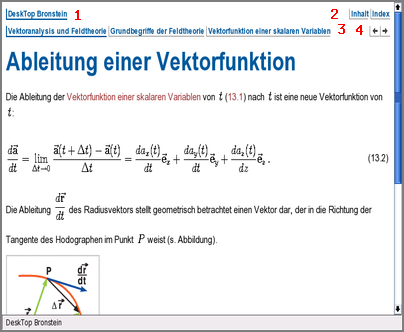
Die beiden Kopfzeilen bieten Ihnen die Möglichkeit, bequem durch die Mathematik zu navigieren: Durch einen Klick auf die einzelnen Elemente der Navigationsleiste (3) gelangen Sie zu den übergeordneten Themen. Zusammen mit der Abschnitts-Überschrift liefert sie die Information darüber, wo Sie sich befinden.
Mit den Pfeilen oben rechts (4) können Sie zwischen den einzelnen Seiten vor- und zurück-blättern.
Sie bewegen sich dabei nicht in der Liste der bereits besuchten Seiten, wie Sie es mit dem "Zurück"- bzw. "Vor"-Knopf des Browsers tun, sondern blättern wie im Buch.
Ein Klick auf die Schaltfläche Index (2) öffnet - bei eingeschalteter JavaScript-Unterstützung - das Navigationsfenster und lädt die Datenbasis für die Suche.
Die Schaltfläche oben links (1) führt Sie zur Startseite.
Navigations-Fenster
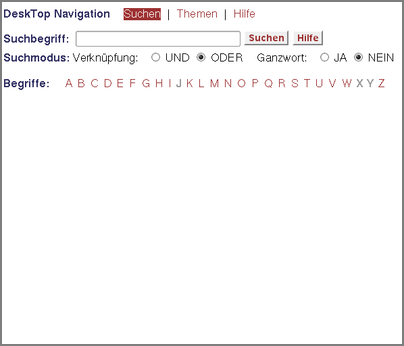
Bei eingeschalteter JavaScript-Unterstützung wird der Index in einem separaten Fenster geöffnet, das zur Navigation dient: Ein Klick auf das gewünschte Thema im Navigationsfenster stellt die Seite im Hauptfenster dar. Das Navigationsfenster bietet auch die Möglichkeit, Suchbegriffe einzugeben.
Innerhalb des Navigationsfensters können Sie schnell zwischen den verschiedenen Zugangsarten - Stichwortverzeichnis (Begriffe: A ... Z) und detaillierte Inhaltsverzeichnisse (Themen) - wechseln.
Stichwortverzeichnis
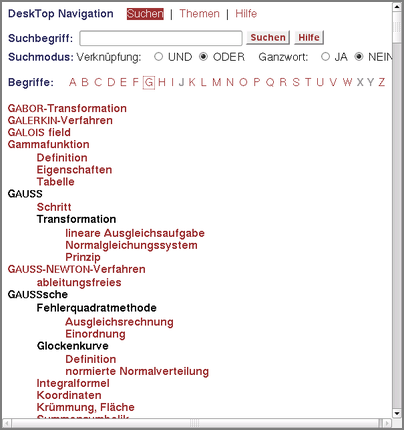
Das Stichwortverzeichnis ist als Sammlung von Verweisen angelegt.
-
Wählen Sie durch Mausklick ein Kapitel oder den Anfangsbuchstaben des von Ihnen gewünschten Stichwortes.
-
Suchen Sie auf der erscheinenden Indexseite den betreffenden Begriff.
-
Anklicken des Begriffes führt zur gewünschten Seite.
-
Innerhalb der Indexseiten ermöglicht Ihnen die Buchstabenleiste einen schnellen Wechsel.
Detailliertes Inhaltsverzeichnis
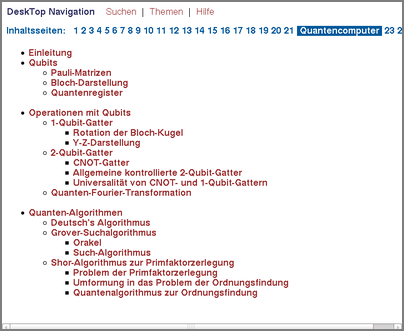
Hinter Themen verbirgt sich eine Liste von detaillierten Inhaltsverzeichnissen der einzelnen Kapitel, die als Sammlung von Verweisen angelegt ist.
-
Wählen Sie durch Mausklick das Sie interessierende Kapitel.
-
Suchen Sie auf der erscheinenden Inhaltsseite das betreffende Thema.
-
Anklicken des Themas führt zur gewünschten Seite.
-
Innerhalb der Themenseiten ist über spezielle Leisten ein schneller Wechsel zu einem anderen Kapitel möglich.
Suche
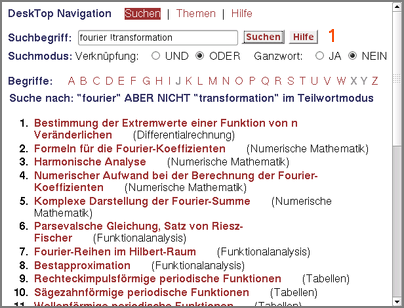
Der schnellste Weg zur gewünschten Information führt über die Suchfunktion.
Bei den Suchbegriffen wird nicht zwischen Groß- und Kleinschreibung unterschieden. Umlaute werden direkt eingegeben (Beispiel: hölder). Bindestriche (Beispiel: cauchyschwarz) können, französische Akzente müssen weggelassen werden (Beispiel: frechet).
Zwei und mehr Suchbegriffe werden durch Leerschlag getrennt eingegeben. Sie können durch UND bzw. ODER (voreingestellt) verknüpft werden. Bei mehr als zwei Begriffen gilt die getroffene Wahl für alle Bestandteile.
Sie können wählen, ob die Suchbegriffe nur als Ganzwort (voreingestellt) oder auch als Wortbestandteil gefunden werden sollen. Bei mehreren Suchbegriffen bezieht sich die Wahl auf alle Worte.
Ein Klick auf die Schaltfläche Suchen oder Drücken der ENTER-Taste löst den Suchvorgang aus.
Die Titel der gefundenen Seiten werden im selben Fenster unterhalb der Suchmaske angezeigt. Ein Klick auf den von Ihnen gewünschten Titel stellt die Seite im Hauptfenster dar.
Detaillierte Hilfe zur Suchfunktion erhalten Sie direkt neben der Eingabemaske für den Suchbegriff per Klick (1).
Tipps-
Sie können auch mithilfe der Pfeiltasten der Tastatur durch die einzelnen Seiten des DeskTop Bronstein blättern, wenn diese Funktion von Ihrem Browser unterstützt wird.
-
Sie sollten während der gesamten Arbeit das Navigationsfenster nicht schließen, sondern durch die Anordnung der beiden Fenster einen schnellen Wechsel zwischen ihnen ermöglichen. (Windowsbenutzer können bei gedrückter ALT-Taste mit der Tabulatortaste zwischen den Fenstern wechseln.) Damit vermeiden Sie das zeitaufwendige Neuladen der Datenbasis für die Suche.
-
Damit das Erscheinungsbild von Text und Formeln auf Ihrem Bildschirm in Abhängigkeit von Größe und Auflösung des Monitors homogen wirkt, können Sie Schriftgröße und Schriftart - am Bildschirm sind serifenlose Schriften (z.B Verdana oder Nimbus Sans L) meistens besser zu lesen - geeignet wählen. Dies geschieht im entsprechenden Menüpunkt des Browsers, die Größenänderung in modernen Browsern besonders einfach auch über die "+" und "-" -Tasten.
Systemvoraussetzungen
Die CD-ROM DeskTop Bronstein ist eine plattformunabhängig nutzbare HTML-Struktur, die zur Darstellung Cascading Style Sheets und für die bequeme Navigation über ein zweites Fenster - insbesondere zur Suche - JavaScript verwendet.
Auch ohne JavaScript-Unterstützung können Sie auf alle Informationen zugreifen, nur die Suche im erweiterten Index und die Navigation über das Navigationsfenster sind nicht möglich.
Fragen und Probleme
Sicherheitsfrage wegen geblockter Inhalte, Popupblocker
Wenn Sie Nutzer des Internet Explorers (mit ServicePack 2) - oder auch eines neuen Firefox sind und Ihr Browser auf einer hohen Sicherheitsstufe steht, kann es vorkommen, dass Sie bei der Nutzung der CD-ROM mit der Sicherheitsabfrage konfrontiert werden, ob Sie geblockte Inhalte zulassen wollen. (Gemeint sind die JavaScript-Funktionen, die zum Öffnen des Navigationsfensters und der Suche verwendet werden.) Nur wenn Sie diese Frage bejahen, können Sie die komfortablere Navigation und die Suche verwenden.
Ist JavaScript aktiviert
Bitte klicken Sie in diesen Absatz; bei aktiviertem JavaScript ändert sich der Text.
JavaScript im Browser aktivieren
In der aktuellen Version der beiden weit verbreiteten Browser Internet Explorer und Firefox finden Sie den Schalter zur (zeitweisen) Aktivierung und Deaktivierung von JavaScript an der im Folgenden beschriebenen Stelle.
- Firefox (Mozilla)
- Die Option im Menü .
- Internet Explorer
- Die Option im Unterpunkt des Menüs .